Euro Truck Simulator 2 で視点(頭)の動きをトラッキングしたいがために、買ってしまった Meta Quest 3。
分からない事だらけなので、操作の基本から勉強です。まずはスクリーンショットから。
Meta Quest 3 でスクリーンショットを撮る方法
Quest3 で見ている映像のスクショを撮りたい場合は、右コントローラーの Metaボタン(∞)を押しながらトリガーを引きます。「カシャッ」と音がして「撮影されました」旨のメッセージが表示され、スクショが撮れます。
ただし、長くMetaボタンを押していると∞アイコンを丸く囲むインジケーターが表示され、1週すると(3秒程度)別の機能(メニュー表示位置のリセット)が働いてしまい、トリガーを引いてもスクショが撮れません。
スクショを撮りたい場合はインジケーターが1週してしまう前にトリガーを引きましょう。
Meta Quest 3 で動画を撮影する方法
スクショの撮影同様、右コントローラーの Metaボタン(∞)を押しながらトリガーを長く引きます。録画を表す赤いポインターがQuest3画面内に表示され、録画が始まります。
録画を終了したい場合も撮影時同様、右コントローラーの Metaボタン(∞)を押しながらトリガーを長く引きます。録画を表す赤いポインター表示が消えます。
撮影したスクショ・録画を見る方法
Meta Quest 3で見る方法
ライブラリ内の「カメラ」または「ファイル」から撮影した画像・動画ファイルを参照できます。
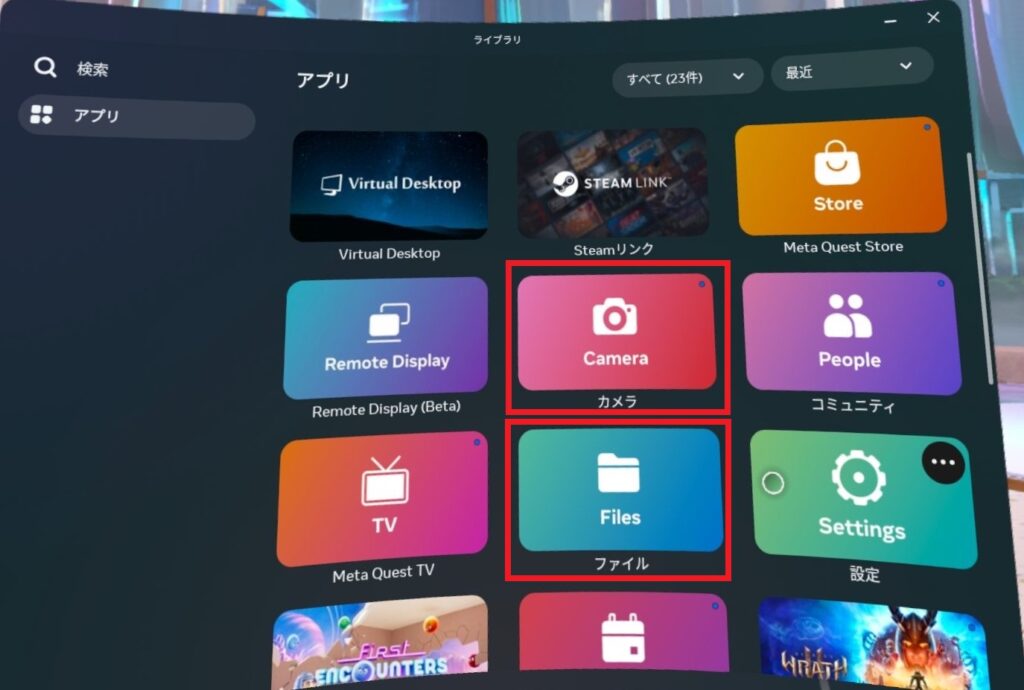
スマートフォンで見る方法
Meta Questアプリのメニュー「ギャラリー」から撮影した画像・動画ファイルを参照できます。
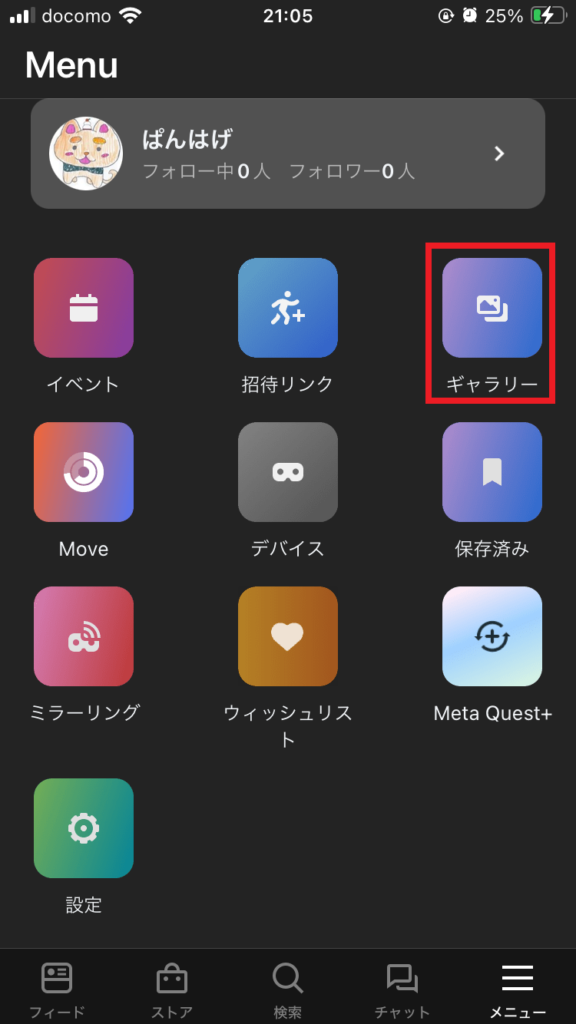
スマホにMeta Questの画像が同期されるまで少しタイムラグがありますが、少し待てば表示されます。
マニュアル操作でスマホに同期することもできます。前述のMeta Quest 3 内の「カメラ」から該当ファイルのメニューを表示し「シェア」を選択します。
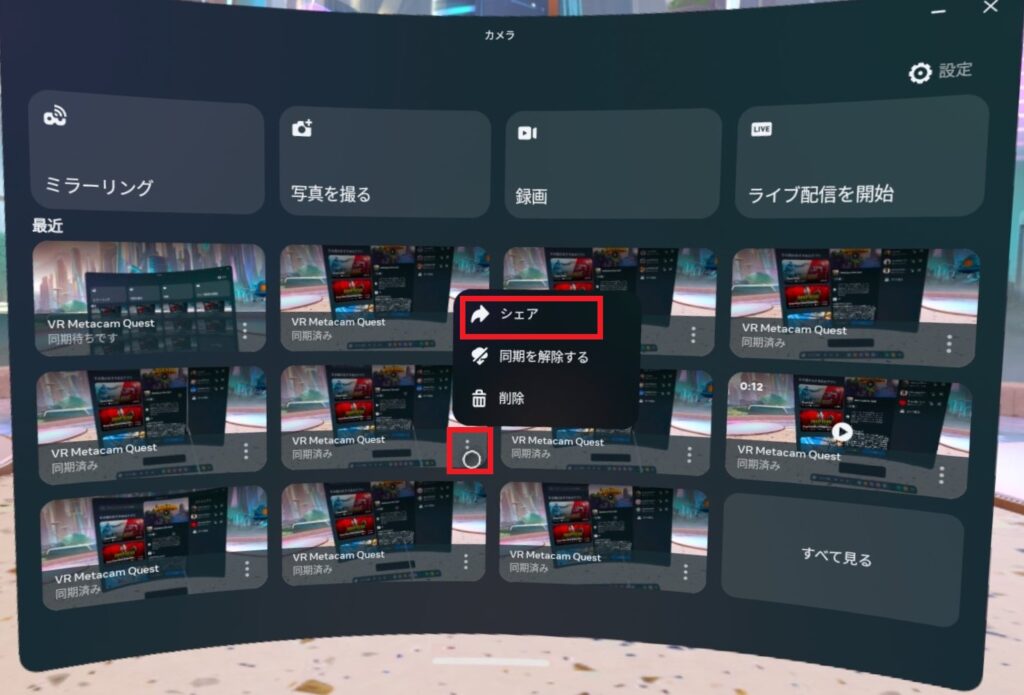
「モバイルアプリに同期」を選択するとMeta Questアプリに同期されます。
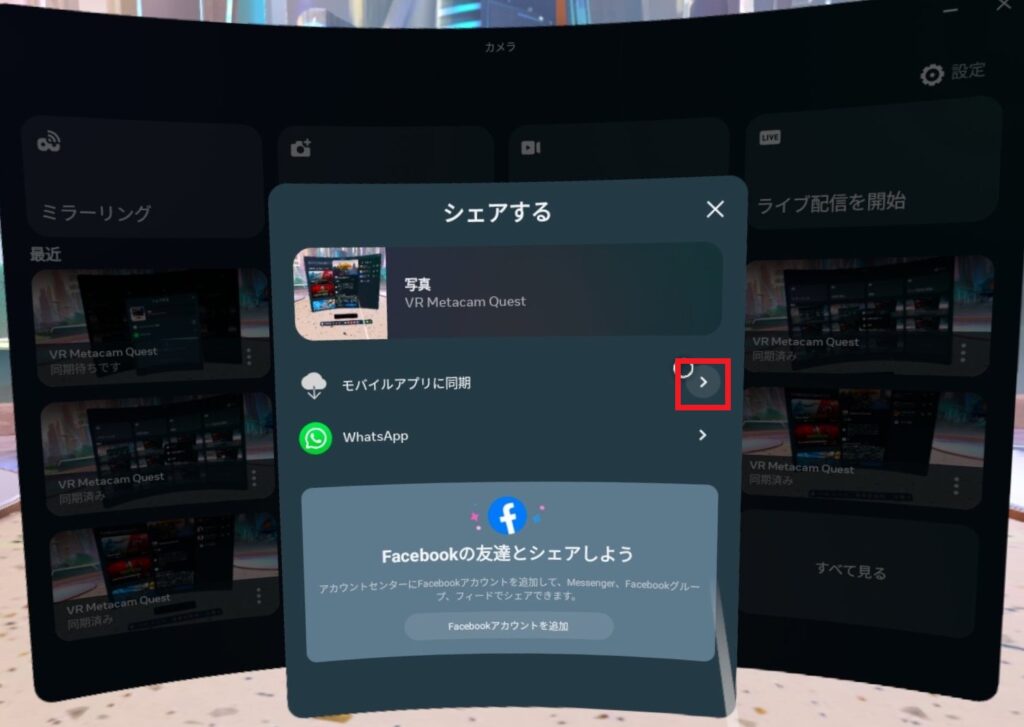
Meta Quest 3 で撮影したスクリーンショットをPCで見る方法
残念ながらPCにセットアップした Meta Quest ではMeta Quest 3の画像ファイルを参照できません。
前述のスマホに同期した画像ファイルを何らかの方法でPCにコピーするしかありません。
私はiPhoneを使っているので、スマホのMeta Questアプリ「ギャラリー」から該当ファイルを選択してダウンロードすると「写真」に保存されるので、PCからiCloudで参照できるようになりました。
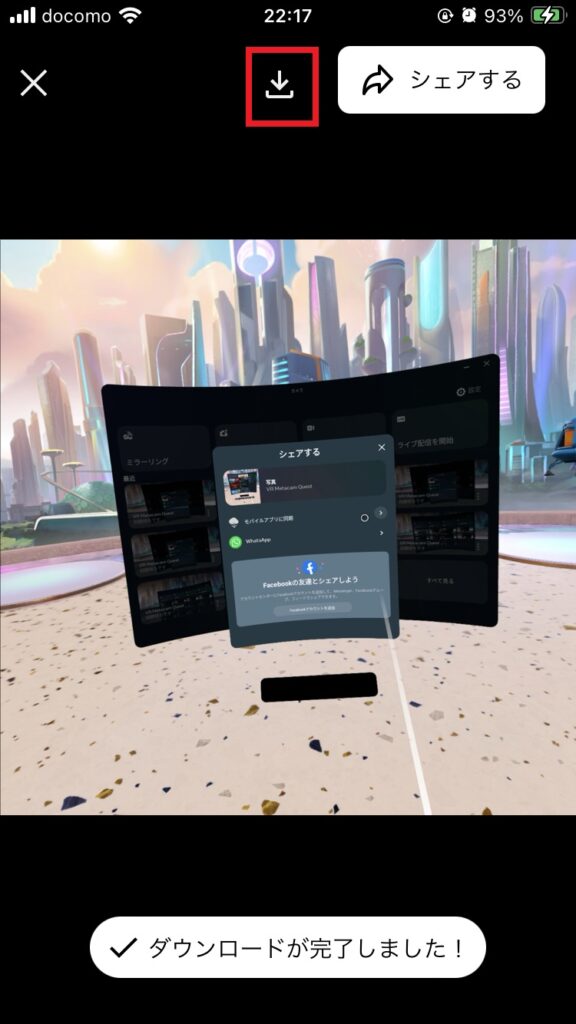

今はAndoroidを使っていないので使い方を忘れてしまいましたが、Andoroidスマホも「ギャラリー」からダウンロードすれば GoogleドライブなどでPCから参照できると思います。
まとめ
Meta Quest 3 でスクリーンショットを撮りたい場合は、右コントローラーの Metaボタン(∞)を押しながらトリガーを引きます。
録画したい場合は、右コントローラーの Metaボタン(∞)を押しながらトリガーを長く引きます。同様の操作で録画が停止します。
撮影したスクショはスマホアプリMeta Quesの「ギャラリー」から参照できます。
PCにセットアップしたMeta Quesアプリではスクショは参照できません。PCで参照したい場合は、スマホのMeta Ques「ギャラリー」から該当のスクショをダウンロードし、PCにコピーまたは送信してください。iPhoneの場合、「ギャラリー」からダウンロードしたスクショはiCloudで参照できます。




コメント